vim编辑器详解(week1_day3)--技术流ken
vi编辑器
作用:编辑文本文件中的内容的工具
命令历史
末行模式中,以:和/开头的命令都有历史纪录,可以首先键入:或/然后按上下箭头来选择某个历史命令。
启动vim
在命令行窗口中输入以下命令即可
vim 直接启动vim
vim filename 打开vim并创建名为filename的文
vim的模式
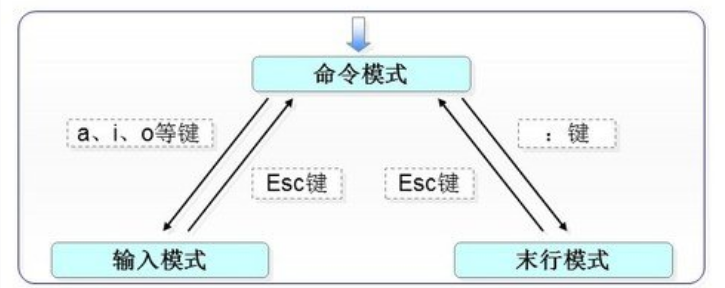
vi的工作模式
命令模式:仅仅可以查看内容,但是不能进行修改(默认)
输入模式:可以对文件中的内容进行修改
末行模式:此模式可以执行一些命令
vi打开文件
vi打开文件
vi 文件名
注意:
1. vi打开文件,如果发现文件是空的,那么说明你所打开的文件是不存在的
2. 也就是vi既可以打开现有的文件,也可以创建新文件,只是所创建的新文件内容是空白的
3. vi有增强版本,称之为vim(建议用vim)
4. vi是用来编辑文本文件的,不能用来打开目录
情况1:从命令模式到输入模式
i:在光标所在位置的前插入内容
I:将光标移到到行首,然后进入输入模式
a:将光标向后移到一位,然后进行插入模式(输入的内容会在光标原始位置的后一位。
A:在当前行尾插入
o:在光标所在行的下面新开一行,然后进入输入模式
O:在光标所在行的开面新开一行,然后进入输入模式
命令模式下的常用操作
第一类操作:复制、移动删除文件内容
yy:复制光标所在的行
nyy:复制光标所在的行开始向下的N行
dd:剪切光标所在的行
ndd:剪切光标所在的行开始向下的N行
p(小):粘贴到光标所在行的下面
P(大):粘贴到光标所在行的上面
D:删除光标所在位置到行尾的内容
dG:删除光标所在的行到末尾全部的行
第二类操作:撤销和重复执行的相关操作
u:撤销上次所指向的操作(相当于windows中ctrl+z)
nu:撤销n次操作(n的值最大是50)
ctrl+r:撤销刚刚所撤销的那个操作(相当于windows中ctrl+y)
.:重复执行上一次所做的操作
第三类操作:跳转相关的操作
nG:跳转到第n行
G:直接跳转到最后一行
0:跳转到行首(会认为空格也是内容,此时会跳转到空格的最前面)
^:跳转到行首(不认为空格是内容,此时会跳转到第一个非空字符)
$:跳转到行尾
ctrl+f:向下翻一屏
ctrl+b:向上翻一屏
第四类操作:替换相关操作
r:替换一个字符(替换完成之后,自动返回到编辑模式)
R:进入替换模式(要想退出替换模式,按esc)
第五类操作:查找
/string:在文件中搜索指定的字符串
n:正向查找
N:反向查找
情况2:从输入模式到命令模式
esc
情况3:从编辑模式到末行模式
进入末行模式的方式:在编辑模式下按shift+:
末行模式下的常用操作
第一类命令:行号
set nu:显示行号
set nonu:关闭行号
第二类命令:跳转
num:直接跳转到第num行
$:直接跳转到最后一行
第三类命令:取消匹配到的内容的高亮
nohl
第四类命令:替换
start,end s/原始内容/替换内容/g
(分隔符不一定是/,只要是三个相同的符号即可)
注意:
如果不用g,那么仅仅会替换每行的第一个找到的对象
如果使用g,那么会将范围内所有找到的对象全部做替换
例子:将54到56之间的echo替换为bajie
:54,56 s/echo/bajie/g
例子:将文件中全部的echo替换为bajie
:1,$ s/echo/bajie/g
或
:% s/echo/bajie/g
例子:将文件的50-100行行首添加一个#
:50,100 s/^/#/g
例子:1-5行首添加空格
:1,5 s/^/ /g
例子:将全部行首的空格删除
:1,$ s/^ //g
例子:将全部行首的#删除
:1,$ s/^#//g
例子:将1-5行中的a删除
:1,5 s/a//g
例子:在1-5行的末尾添加一个#
:1,5 s/$/#/g
例子:将文件中全部的/替换为+
:% s@/@+@g
补充1:
^:表示行首
$:表示行位
第五类命令:保存和退出
w:执行保存操作(保存到原始文件中)
w /path/to/file:实现文件另存为
q:退出
!:强制执行操作
第六类命令:高级操作
!命令:在vi中直接执行命令
r /path/to/file:将file中的内容导入到当前文件中
set tabstop=4:将tab缩进的字符数设置为4个
set ai:设置自动缩进
set noai:取消自动缩进
第七类命令:复制、移动、删除多行的操作
start,end d:删除多行
start,end m dest:将多行移动到指定行的下面
start,end co dest:将多个复制到指定行的下面
例子:将59到198之间的内容复制到233行的下面
59,198 co 233
分屏操作
vim -o file1 file2:实现水平分屏
vim -O file1 file2: 实现垂直分屏
ctrl+w:切换到另一个分屏
打开文件的小技巧
vim +num file:打开文件的时候,自动跳转到第num行(加号不可省略)
vim + file:打开文件的时候,自动跳转到最后一行
vi的配置文件
/etc/vimrc:全局配置文件,在这个文件中做的配置,会对所有用户生效
~/.vimrc:(默认不存在,需要自己手动创建)用户配置文件,仅仅对当前用户生效
1. 编辑vi的配置文件,实现可以自动显示行号、缩进4个字符、自动对齐
# vi ~/.vimrc
:set nu
:set ai
:set tabstop=4
vi崩溃缓存机制
用vim编辑一个文件的是,如果文件没有正常的关闭(wq、q、q!),那么就会生成一个崩溃缓存文件
崩溃缓存文件的和作用
1. 缓存文件是隐藏文件
2. 缓存文件基本格式是 .file.swp
3. 缓存文件的作用是用于在系统意外关机的情况下,恢复文件中的内容(修改了文件内容,意外关掉终端或者系统)
4. 缓存文件的使用方式
第一步:# vim -r .file.swp
第二步:保存退出
第三步:删除缓存文件
注意:
1. 如果文件发生了修改,那么无法直接退出
2. 如果要退出一个修改了的文件,有三种方式
方式1:先执行保存(w),然后执行退出(q)
方式2:直接保存并退出(wq)
方式3:不保存,并强制执行退出操作(q!)
练习
先执行如下命令
cd /tmp
cp /etc/rc.d/rc.local ./
然后用vim打开这个文件
然后在这个文件第三行写上自己的名字
然后返回到命令模式
先执行命令
cd /tmp
cp /etc/init.d/functions ./
1.然后用vim打开文件
2.然后将第一行移动到第五行
3.将第8行以后的全面行都删除
4.将第一行到底7行的内容复制一次,粘贴到第7行下面
5.然后还原第七行中的内容
6.保存退出
先执行命令
cd /tmp
cp /etc/init.d/functions ./
1.然后用vim打开文件
2.跳转到第443行
3.跳转到最后一行
4.向上翻1屏
5.将664行中settings中的i替换为大写
6.跳转到第2行
7.将第3行以后的全部内容都删除
6.保存退出
先执行命令
cd /tmp
cp /etc/init.d/functions ./
1. 然后用vim打开文件,并显示行号
2. 在文件每行的末尾添加上 -自己姓名
3. 将文件的最后10行的行首添上#
4. 将以#开头的行的行首添加 newline
5. 取消行号、取消文件内容的高亮
6. 保存文件
7. 不保存强制退出
#######################
2. 用vim在tmp创建一个文件file,写入如下内容
# my info
my name is liuqi
your name is wukong#
we are going to xi tian#
my email is 161@qq.com
password is in /etc/passwd
over.
3. 将第2行到第6行的内容复制到第7行的下面,复制5次
4. 将在文件中查找单词 my
5. 执行一次保存操作
5. 将第7行到末行的首部添加一个#
5. 将文件中的/替换为=
6. 将 # my info 移动到 .over 的下面
7. 跳转到末行,再跳转到首行
8. 保存并退出
######################################
补充:
1. 创建空白文件的方式有两种touch、vi\vim
2. linux中,文件的后缀对于文件的属性没有任何影响,文件的属性只和创建文件的时候所执行的命令有关
3. linux中无论是命令还是文件名,都严格区分大小写
vim编辑器详解(week1_day3)--技术流ken的更多相关文章
- tomcat使用详解(week4_day2)--技术流ken
tomcat简介 Tomcat是Apache软件基金会(Apache Software Foundation)的Jakarta 项目中的一个核心项目,由Apache.Sun和其他一些公司及个人共同开发 ...
- vim编辑器详解(week1_day3)
vi编辑器 作用:编辑文本文件中的内容的工具 命令历史 末行模式中,以:和/开头的命令都有历史纪录,可以首先键入:或/然后按上下箭头来选择某个历史命令. 启动vim 在命令行窗口中 ...
- vim编辑器详解
vi(vim)是上Linux非常常用的编辑器,很多Linux发行版都默认安装了vi(vim).vi(vim)命令繁多但是如果使用灵活之后将会大大提高效率. vi是“visual interface”的 ...
- 【CNMP系列】VIM编辑器详解
缘起 大学的时候做过Linux内核驱动程序研发,之前写C语言就是用的Vim编辑器,当年的Vim还不如今天之强大,当时的插件也没有现在这么多,只是觉得这个编辑器能满足我想要的所有,查看Linux内核代码 ...
- MySQL系列详解八:MySQL多线程复制演示-技术流ken
前言 Mysql 采用多线程进行复制是从 Mysql 5.6 开始支持的内容,但是 5.6 版本下有缺陷,虽然支持多线程,但是每个数据库只能一个线程,也就是说如果我们只有一个数据库,则主从复制时也只有 ...
- Ansible基础认识及安装使用详解(week5_day1_part1)--技术流ken
Ansible简介 ansible是新出现的自动化运维工具,基于Python开发,集合了众多运维工具(puppet.cfengine.chef.func.fabric)的优点,实现了批量系统配置.批量 ...
- 学会这个删库再也不用跑路了~ --技术流ken
前言 相信每一个学IT的人或多或少都听说过从删库到跑路这个梗~下图也是在各种交流群屡禁不止,新人听着也是瑟瑟发抖. 人们茶余饭后,街头巷角难免要问... 下面技术流ken就教给各位新手们一招删库再也不 ...
- Docker之使用Dockerfile创建定制化镜像(四)--技术流ken
前言 在之前的博客<Docker端口映射及创建镜像演示(二)--技术流ken>,演示了如何使用一个现有容器创建一个镜像,以及镜像在阿里云的上传和下载. 但是这样的镜像有很大的局限性,不能根 ...
- Git+Gitlab+Ansible的roles实现一键部署Nginx静态网站(一)--技术流ken
前言 截止目前已经写了<Ansible基础认识及安装使用详解(一)--技术流ken>,<Ansible常用模块介绍及使用(二)--技术流ken><Ansible剧本介绍及 ...
随机推荐
- 无法在Application Designer中打开PeopleTools对象
PeopleSoft开发人员经常使用PeopleSoft Application Designer来查看/修改PeopleTools对象,例如字段,记录,页面,组件等.开发人员对Application ...
- 《JavaScript高级程序设计(第3版)》阅读总结记录第二章之在HTML中使用JavaScript
本章目录: 2.1 <script> 元素 2.1.1 标签的位置 2.1.2 延迟脚本 2.1.3 异步脚本 2.1.4 在XHTML 中的用法 2.1.5 不推荐使用的语法 2.2 嵌 ...
- LeetCode 80 Remove Duplicates from Sorted Array II [Array/auto] <c++>
LeetCode 80 Remove Duplicates from Sorted Array II [Array/auto] <c++> 给出排序好的一维数组,如果一个元素重复出现的次数 ...
- 机器学习(六)K-means聚类、密度聚类、层次聚类、谱聚类
本文主要简述聚类算法族.聚类算法与前面文章的算法不同,它们属于非监督学习. 1.K-means聚类 记k个簇中心,为\(\mu_{1}\),\(\mu_{2}\),...,\(\mu_{k}\),每个 ...
- Java_Math/Date
这篇文章我们来研究下java中两个常用的工具类,Math和Date Math: Math是java中各种函数计算集合类,进入到Math类中,可以看到Math是java.lang包下的,被final修饰 ...
- 19南昌网络赛L
校赛打杂没施展开. 题意:一开始给你一颗 (0,0)到(0,l)的树. 这棵树每一年会长出来三个幼芽(雾),长度均为l/4,方向分别是左转60,右转60,和不变. 年份<=14 考虑3^14直接 ...
- Centos 搭建邮箱系统
总结 我实操的过程,2个邮箱都没有界面,都只是邮件系统.可能还需要再部署其他东西,暂止. sendmail 比较简单,主要是发邮件,使用 stmp.还需要解决收邮件的问题和管理界面的问题. postf ...
- RabbitMQ CLI 管理工具 rabbitmqadmin(管理和监控)
插个广告,公司最近在招".NET"开发(杭州),如果你现在还从事 .NET 开发(想用 .NET Core,但被公司不认可),想转 JAVA 开发(但又没有工作经验,惧怕面试),想 ...
- [Swift]LeetCode472. 连接词 | Concatenated Words
Given a list of words (without duplicates), please write a program that returns all concatenated wor ...
- [Swift]LeetCode977. 有序数组的平方 | Squares of a Sorted Array
Given an array of integers A sorted in non-decreasing order, return an array of the squares of each ...
